-
win10如何强制恢复电脑出厂设置
- 2023-02-23 09:00:02 来源:windows10系统之家 作者:爱win10
在使用电脑的时候,出现没有办法解决的故障问题,可以先尝试恢复出厂设置,将电脑还原到最初的状态,若是实在不行再进行系统重装。那win10如何强制恢复电脑出厂设置呢?接下来就由小编来为大家详细介绍一下win10强制恢复电脑出厂设置的方法。
工具/原料:
系统版本:Windows10系统
方法/步骤:
从Windows设置出厂重置你的PC
1、在电脑关机状态下,按下开机键,出现微软徽标界面时长按电源键强制关机。重复此步骤三次,我们就会看到电脑进入自动修复界面。

2、等待自动修复完成后会出现如图界面,选择高级选项。

3、此界面选择疑难解答。
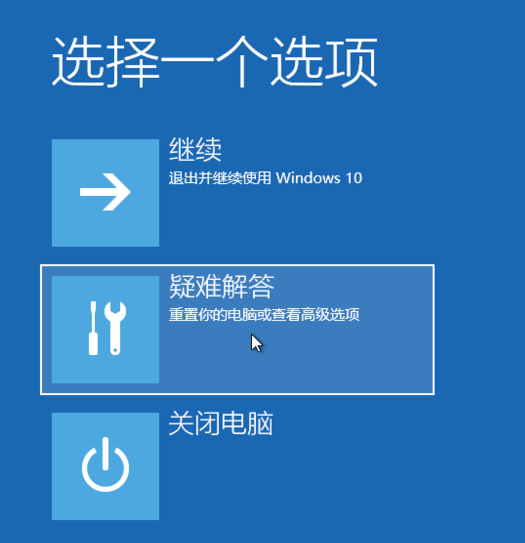
4、这时候我们就会看到两个选项,重置此电脑,高级选项。高级选项可以进入安全模式进行修复电脑系统问题。既然我们要恢复出厂设置,就选择重置此电脑。
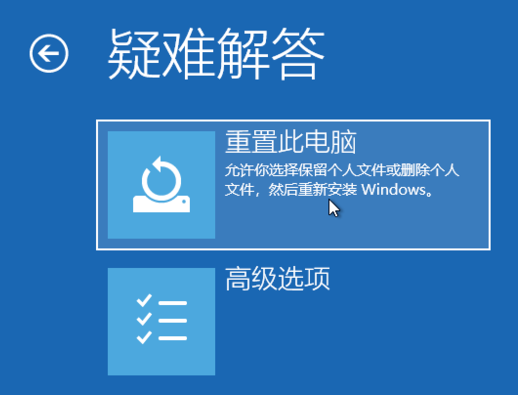
5、依然出现两种选择,保留我的文件和删除所有内容。大家可以根据需要进行选择。

6、出现重置此电脑窗口,选择需要重置的账户,如果设置了密码就输入,没有设置密码就直接点击继续。
 7、一切准备就绪后,点击重置按钮。电脑就会自动重启并重置此电脑。
7、一切准备就绪后,点击重置按钮。电脑就会自动重启并重置此电脑。
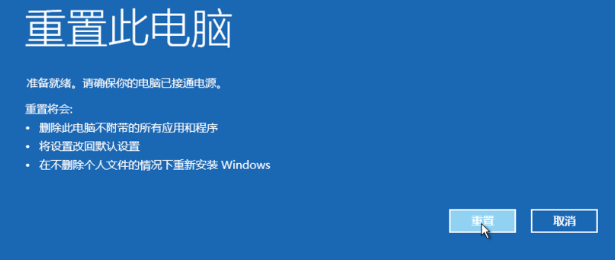 总结:关于iwin10如何强制恢复电脑出厂设置的操作方法,小编就为大家详细的介绍到这,希望以上的介绍能够为大家提供到帮助。
总结:关于iwin10如何强制恢复电脑出厂设置的操作方法,小编就为大家详细的介绍到这,希望以上的介绍能够为大家提供到帮助。
上一篇:win10安装失败怎么办
下一篇:返回列表
猜您喜欢
- windows10怎么激活的步骤教程..2022-01-10
- MSDN win10教育版系统下载地址..2020-10-22
- 小编告诉你制作u盘启动盘的方法..2018-10-18
- win10系统fodhelper.exe一直弹出解决..2020-09-10
- 小编告诉你win8升级win10最简单的方法..2017-08-04
- win8怎么升级win10正式版2021-01-08
相关推荐
- win10 iso如何刻录到U盘,小编告诉你如.. 2017-11-01
- windows10系统激活码最新的介绍.. 2022-02-16
- win10灰色浏览记录删不掉该怎么办.. 2020-10-27
- 简述正版win10自带一键重装系统要多久.. 2023-01-10
- 怎么更新win10系统 2022-10-20
- 系统激活工具win10的使用方法.. 2022-03-27



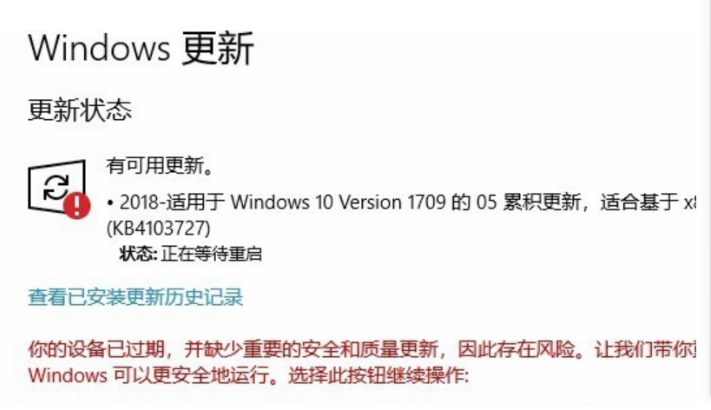
 魔法猪一健重装系统win10
魔法猪一健重装系统win10
 装机吧重装系统win10
装机吧重装系统win10
 系统之家一键重装
系统之家一键重装
 小白重装win10
小白重装win10
 萝卜家园Ghost xp xp3 快速装机版 v1905
萝卜家园Ghost xp xp3 快速装机版 v1905 GPU-Z v0.7.2官网绿色版 64位 (图形处理器测试软甲)
GPU-Z v0.7.2官网绿色版 64位 (图形处理器测试软甲) 系统之家ghost win10 x32专业版v201608
系统之家ghost win10 x32专业版v201608 系统之家64位win7纯净版系统下载v20.01
系统之家64位win7纯净版系统下载v20.01 小白系统ghost win7系统下载32位纯净版1803
小白系统ghost win7系统下载32位纯净版1803 Microsoft Ma
Microsoft Ma Ghost Win7
Ghost Win7  深度技术Ghos
深度技术Ghos 深度技术 Gho
深度技术 Gho 雨林木风win1
雨林木风win1 雨林木风win1
雨林木风win1 美明画图v3.2
美明画图v3.2 雨林木风Win8
雨林木风Win8 新萝卜家园64
新萝卜家园64 Win7系统下能
Win7系统下能 最新驱动人生
最新驱动人生 粤公网安备 44130202001061号
粤公网安备 44130202001061号